现如今,越来越多的朋友下载了win10系统,win10系统自带的壁纸图片也非常好看,但是有些朋友想要更换win10壁纸为自己喜欢的高清图片,那么我们应该如何更换win10高清壁纸呢?相信很
现如今,越来越多的朋友下载了win10系统,win10系统自带的壁纸图片也非常好看,但是有些朋友想要更换win10壁纸为自己喜欢的高清图片,那么我们应该如何更换win10高清壁纸呢?相信很多人还不清楚,别着急,小编今天就针对此问题,为大家带来win10系统更换高清壁纸的方法。
win10系统更换高清壁纸的方法:
1、鼠标右击桌面打开“菜单”,点击进入“个性化”设置;
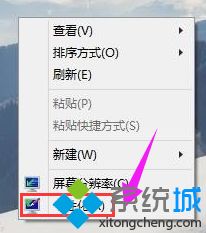
2、进入“个性化”设置后,点击“桌面背景”;
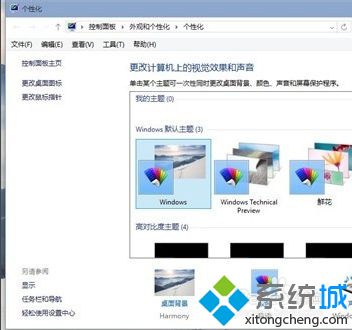
3、进入“桌面背景”设置;
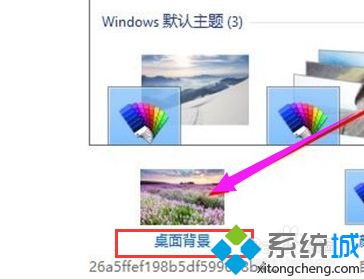
4、点击“浏览”选择需要更换的桌面壁纸,*(可在网上下载喜欢的图片);
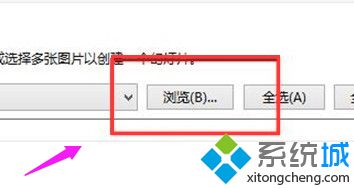
5、选择好需要更改的图片文件;
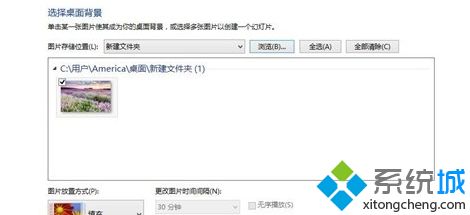
6、桌面壁纸已经可以预览到,如果觉得满意点击“保存更改”保存设置;
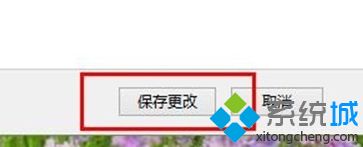
7、桌面壁纸更换成功。

好了,以上就是关于win10高清壁纸怎么更换的全部内容了,大家都学会了吗?希望本篇win10系统更换高清壁纸的方法对你有所帮助。
